
ModelContextProtocol (MCP) Server-Integration
Der ModelContextProtocol (MCP) Server fungiert als Brücke zwischen KI-Agenten und externen Datenquellen, APIs und Diensten und ermöglicht FlowHunt-Nutzern den A...
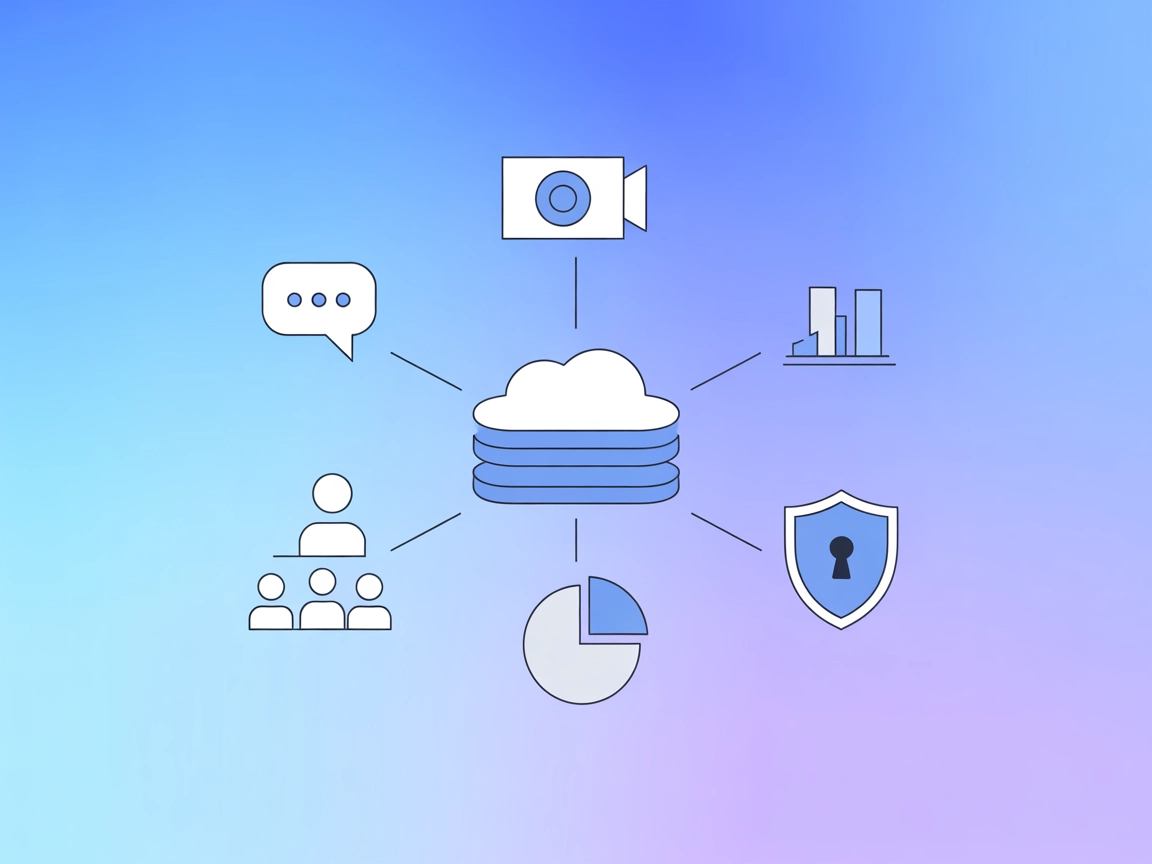
Verbinden Sie FlowHunt mit NetEase Yunxin für fortschrittliches Messaging, Chat-Analysen und RTC-Qualitätsüberwachung über den Yunxin MCP-Server.
FlowHunt bietet eine zusätzliche Sicherheitsschicht zwischen Ihren internen Systemen und KI-Tools und gibt Ihnen granulare Kontrolle darüber, welche Tools von Ihren MCP-Servern aus zugänglich sind. In unserer Infrastruktur gehostete MCP-Server können nahtlos mit FlowHunts Chatbot sowie beliebten KI-Plattformen wie ChatGPT, Claude und verschiedenen KI-Editoren integriert werden.
Der yunxin MCP (Model Context Protocol) Server dient als Brücke zwischen KI-Assistenten und den IM- (Instant Messaging) und RTC- (Real-Time Communication) Diensten von NetEase Yunxin. Durch die Bereitstellung einer Reihe von Tools für den Zugriff auf Messaging- und Echtzeit-Kommunikationsdaten ermöglicht der yunxin-mcp-server KI-gestützte Workflows wie das Abfragen von Chatverläufen, das Verwalten von Gruppennachrichten, die Überwachung von RTC-Qualitätsmetriken und das Zusammenfassen von Anwendungsstatistiken. Diese Integration befähigt Entwickler und Betreiber, Abläufe zu automatisieren, Messaging-Trends zu analysieren, die RTC-Gesundheit zu überwachen und Nutzererlebnisse zu verbessern, indem relevante Daten und Aktionen LLM-basierten Agenten und externen Systemen zur Verfügung gestellt werden.
Im Repository werden keine Prompt-Vorlagen erwähnt.
Im Repository oder in der Dokumentation sind keine expliziten Ressourcen gelistet.
.windsurf/config.json).mcpServers mit dem entsprechenden Befehl und den Argumenten hinzu.{
"mcpServers": {
"yunxin-mcp": {
"command": "yunxin-mcp-server",
"args": []
}
}
}
{
"mcpServers": {
"yunxin-mcp": {
"command": "yunxin-mcp-server",
"args": []
}
}
}
mcpServers hinzu.{
"mcpServers": {
"yunxin-mcp": {
"command": "yunxin-mcp-server",
"args": []
}
}
}
{
"mcpServers": {
"yunxin-mcp": {
"command": "yunxin-mcp-server",
"args": []
}
}
}
API-Schlüssel sichern:
Verwenden Sie Umgebungsvariablen zum Schutz sensibler Zugangsdaten. Beispiel mit env und inputs:
{
"mcpServers": {
"yunxin-mcp": {
"command": "yunxin-mcp-server",
"args": [],
"env": {
"YUNXIN_API_KEY": "${YUNXIN_API_KEY}"
},
"inputs": {
"api_key": "${YUNXIN_API_KEY}"
}
}
}
}
MCP in FlowHunt verwenden
Um MCP-Server in Ihren FlowHunt-Workflow zu integrieren, fügen Sie zunächst die MCP-Komponente in Ihren Flow ein und verbinden Sie sie mit Ihrem KI-Agenten:
Klicken Sie auf die MCP-Komponente, um das Konfigurationspanel zu öffnen. Fügen Sie im Bereich System-MCP-Konfiguration Ihre MCP-Serverdetails in folgendem JSON-Format ein:
{
"yunxin-mcp": {
"transport": "streamable_http",
"url": "https://yourmcpserver.example/pathtothemcp/url"
}
}
Nach der Konfiguration kann der KI-Agent diesen MCP als Tool mit Zugriff auf alle Funktionen und Möglichkeiten nutzen. Denken Sie daran, “yunxin-mcp” durch den tatsächlichen Namen Ihres MCP-Servers zu ersetzen und die URL durch Ihre eigene MCP-Server-URL.
| Abschnitt | Verfügbar | Details/Notizen |
|---|---|---|
| Übersicht | ✅ | Übersicht und Hauptzweck im README verfügbar |
| Liste der Prompts | ⛔ | Keine Prompt-Vorlagen gefunden |
| Liste der Ressourcen | ⛔ | Keine expliziten Ressourcen gelistet |
| Liste der Tools | ✅ | Detaillierte Tool-Beschreibungen vorhanden |
| API-Schlüssel-Sicherung | ✅ | Beispiel für Umgebungsvariablen-Nutzung gegeben |
| Sampling-Unterstützung (weniger wichtig) | ⛔ | Keine Erwähnung von Sampling-Unterstützung |
Ich würde diesen MCP-Server mit 6/10 bewerten. Er stellt klare Tool-APIs und Setup-Anleitungen bereit, es fehlen jedoch Prompt-Vorlagen, Ressourcendefinitionen und explizite Unterstützung für erweiterte MCP-Features (Roots, Sampling).
| Hat eine LICENSE | ✅ (MIT) |
|---|---|
| Mindestens ein Tool | ✅ |
| Anzahl Forks | 1 |
| Anzahl Sterne | 6 |
Der Yunxin MCP-Server ermöglicht es KI-Agenten und FlowHunt-Workflows, auf die Instant Messaging- und Echtzeit-Kommunikationsdienste von NetEase Yunxin zuzugreifen – für Aufgaben wie automatisiertes Messaging, Abruf von Chatverläufen, Anwendungsstatistiken und RTC-Qualitätsüberwachung.
Er bietet Tools zum Versenden von Einzel- oder Gruppen-IM-Nachrichten, zur Abfrage von Chatverläufen, zum Abrufen von IM-Anwendungsstatistiken, zur Überwachung von RTC-Raum-Mitgliedern und Stotterraten sowie zur Analyse der Top-RTC-Räume nach Aktivität oder Qualitätsmetriken.
Typische Anwendungsfälle sind automatisiertes operatives Messaging, Chat- und Compliance-Analysen, tägliche App-Überwachung, RTC-Qualitäts-Tracking und Berichte zu besonders leistungsstarken Kommunikationsräumen.
Nutzen Sie Umgebungsvariablen in Ihrer Konfiguration und verweisen Sie auf sensible Daten wie YUNXIN_API_KEY über die Abschnitte `env` und `inputs` für einen sicheren Zugriff.
Ja. Fügen Sie die MCP-Komponente zu Ihrem Flow hinzu, konfigurieren Sie die Details des yunxin-mcp-Servers und Ihr KI-Agent kann alle verfügbaren Tools und Analysen von Yunxin nutzen.
Schalten Sie automatisiertes Messaging, Chatverlaufsanalyse und RTC-Qualitätsüberwachung in FlowHunt durch nahtlose Yunxin MCP-Server-Integration frei.
Der ModelContextProtocol (MCP) Server fungiert als Brücke zwischen KI-Agenten und externen Datenquellen, APIs und Diensten und ermöglicht FlowHunt-Nutzern den A...
Der Model Context Protocol (MCP) Server verbindet KI-Assistenten mit externen Datenquellen, APIs und Diensten und ermöglicht so eine optimierte Integration komp...
Remote MCP (Model Context Protocol) ist ein System, das es KI-Agenten ermöglicht, über standardisierte Schnittstellen, die auf entfernten Servern gehostet werde...
Cookie-Zustimmung
Wir verwenden Cookies, um Ihr Surferlebnis zu verbessern und unseren Datenverkehr zu analysieren. See our privacy policy.


